\\SAPをやる前に業務の理解を!//
SAPコンサルタントは、ユーザ(現場担当者)と同じ目線で会話できることが求められます。 本書で、経理業務をひと通りインプットしておくことをお勧めします。
【本書の構成】 第1章 販売 第2章 原価・購買 第3章 固定資産管理 第4章 資金管理 第5章 給与計算 第6章 経費 第7章 有価証券管理 第8章 決算 第9章 連結決算 第10章 財務報告
今回はGUIからRFC接続(ABAP)の設定をする方法について説明します。
*ABAP接続以外にも、SAPと外部システムとのRFC接続設定もありますが、今回はあくまでABAP接続にフォーカスしています
そもそもRFC接続とは

RFCとは、リモートファンクションコントロールの略称で、呼出元のシステムとは別のシステムで実行される汎用モジュールを呼び出すことを言います。
基本的には、呼出元のモジュールと呼出先のモジュールが別々のシステムで実行される場合に使用されることが多いです。
とりわけ、SAPに関しては、ABAP接続により2つの SAP システム間における通信が可能となります。
【参考】
SAP RFCインターフェース
SM59からRFC接続(ABAP)を設定する方法
sm59を叩く。ABAP接続を選択した状態で登録ボタンをクリック。
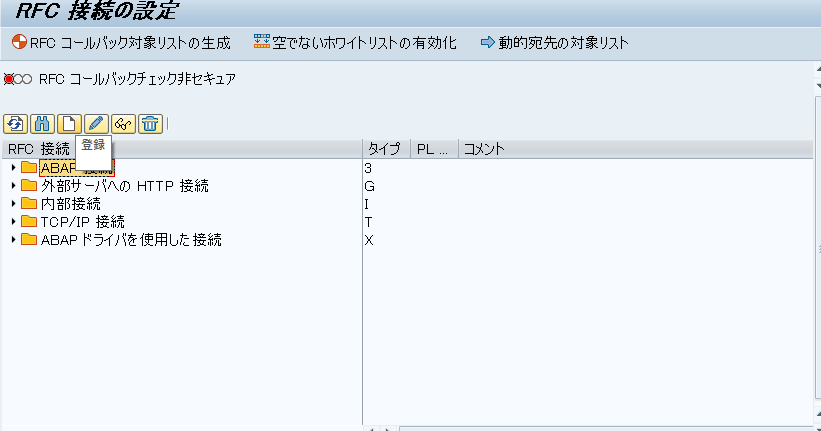
すると、以下の画面に遷移する。
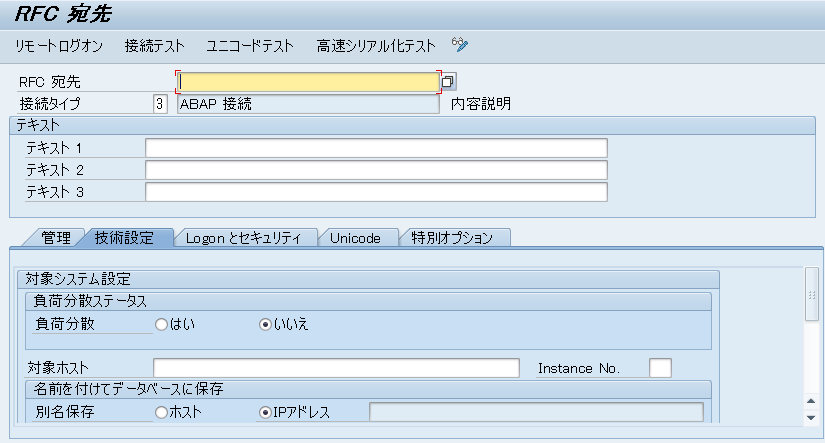
以下パラメータを入力。
【RFC宛先】 RFC宛先の名前(接続先システム) 【テキスト】 RFC接続の用途・説明を記載(任意) 【負荷分散】 負荷分散がされているシステムなら「はい」を選択。「はい」を選択した場合、追加でログオングループの入力を求めれられる。 【対象ホスト】 接続先システムのホスト名 【Instance No.】 接続先システムのインスタンス番号 【別名保存】 ホスト名かIPアドレスのいずれかを選択し、値を入力。
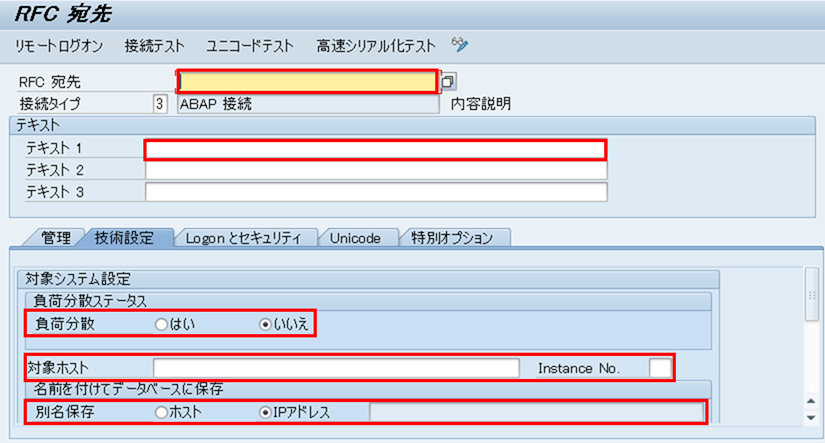
【言語】 任意の言語 【Client】 接続先クライアント 【ユーザ】 接続先にログインするためのユーザ 【パスワード】 接続先にログインするためのパスワード
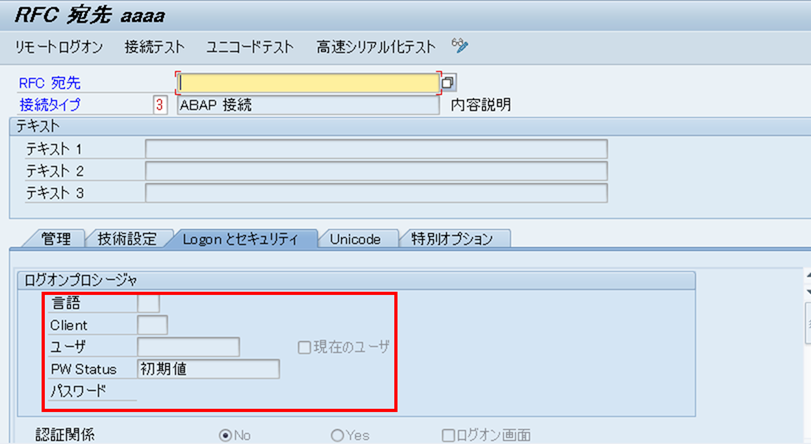
最低限、上記のパラメータを入力すればRFC接続が可能となります。
RFC接続(ABAP)を設定後に接続のテストをする
RFC宛先を追加したら、念のため問題なく接続ができるのかテストをします。
ユーティリティ > テストより接続テストと権限テストを実施する。
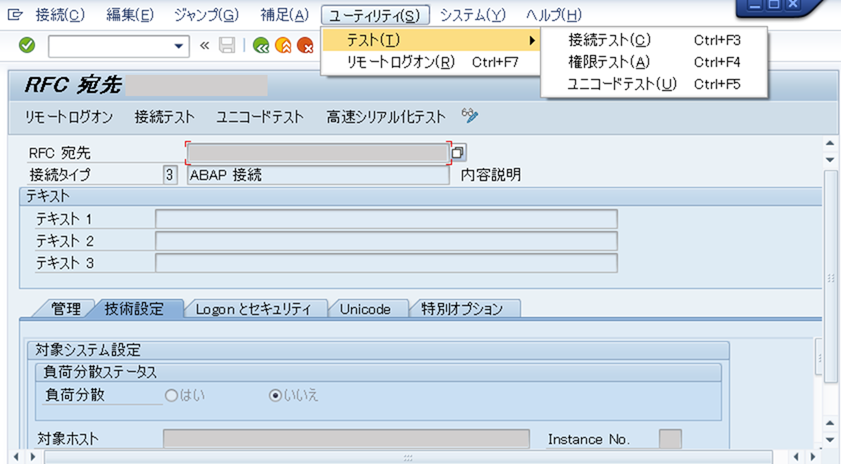
接続テスト。
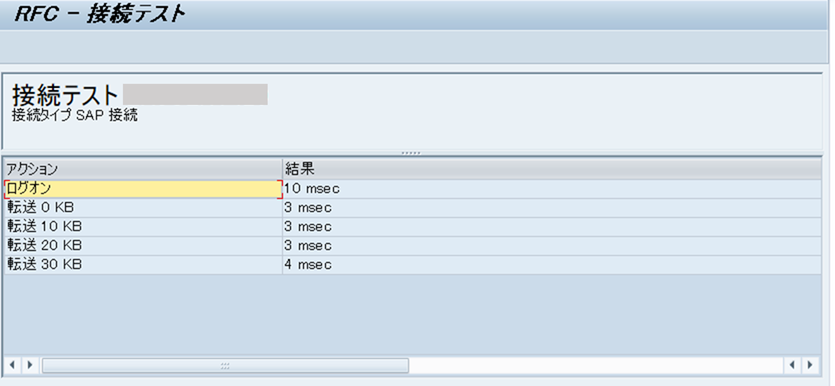
権限テスト。
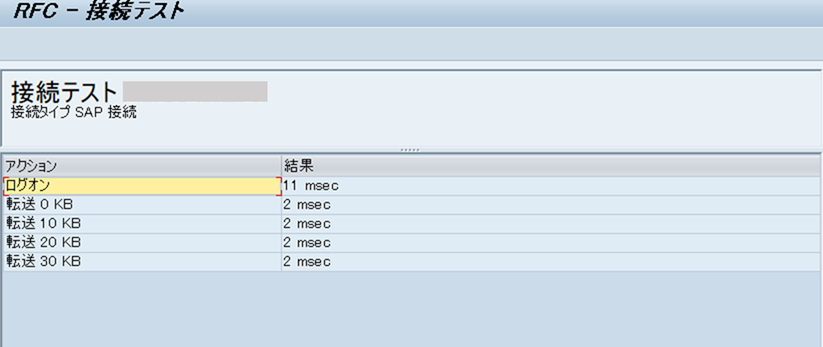
エラーが出ていないことを確認して完了。
以上。
SAPコンサルタントとして長年にわたり複数のPJに携わってきたプロによる一冊。
本書では宅配ピザ屋を例に、会社の業務とそれに紐づく各SAPモジュールの説明が丁寧にされており、この一冊で体系的に業務とSAPの基礎知識を身に付けることが可能です。
これからSAPの業務に携わる人や、改めてSAPの全体観を把握したい人など、初心者~中級者まで自信を持っておすすめします。







コメントを残す